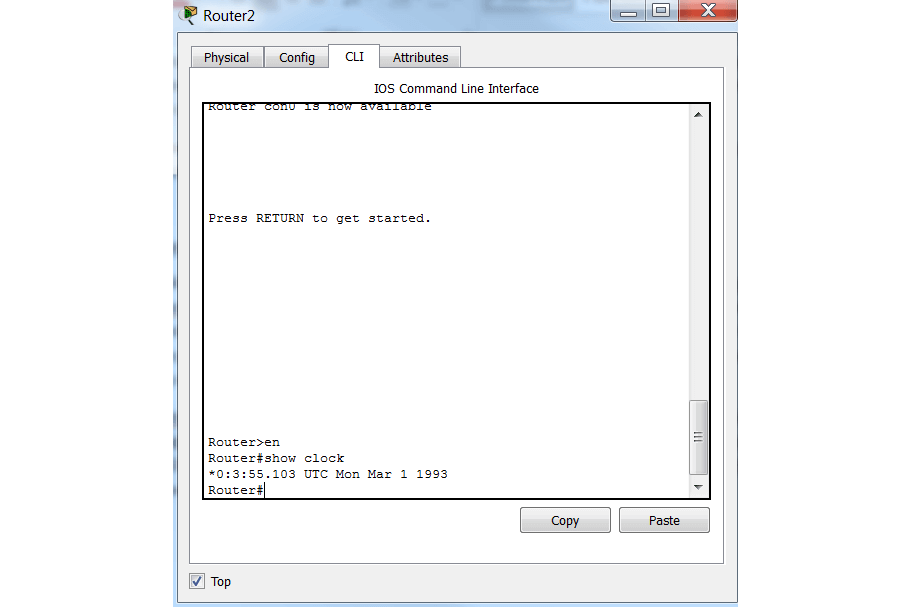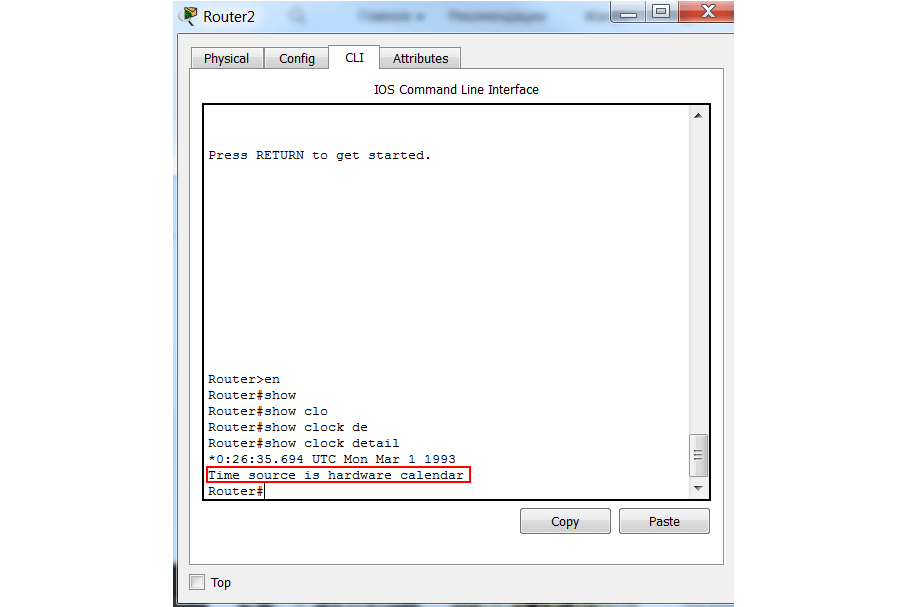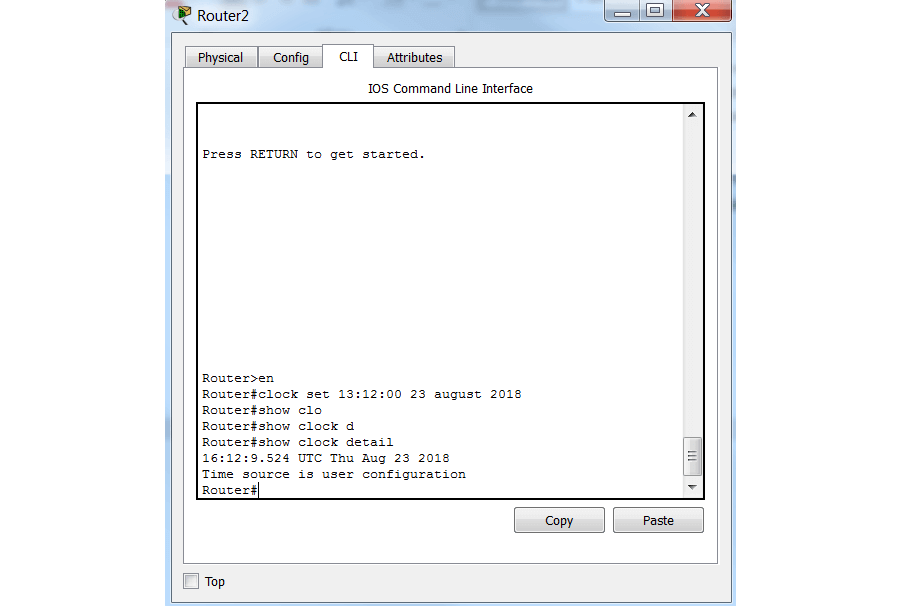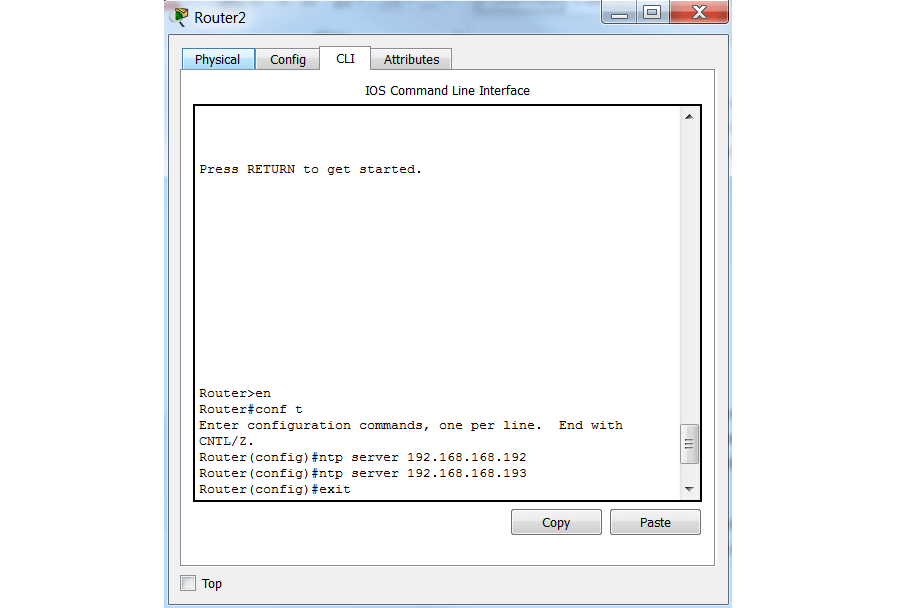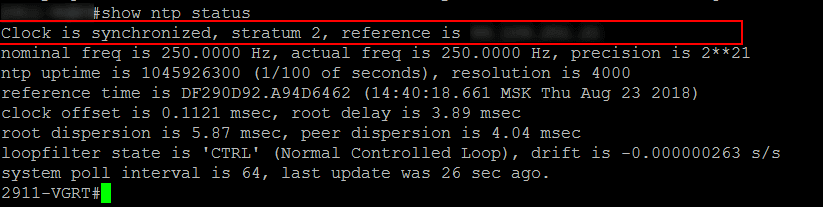- Как установить время на роутере
- Как настроить системное время на роутере
- Как установить время по Интернету на компьютере
- Как установить правильное время на телефоне
- Как ограничить доступ в Интернет по времени через роутер TP-Link
- Как настроить мультикаст на роутере
- Полезные советы и выводы
- Как настроить роутер по времени
- Можно ли приостановить интернет
- Как заблокировать интернет через роутер
- Как приостановить интернет на время
- Настройка времени на Cisco: NTP и руками
- Ручная настройка
- Лучший путь: настройка NTP
- Как настроить системное время Wi-Fi-роутера (новый логотип)?
Как установить время на роутере
Настройка времени на различных устройствах может быть необходима для правильной работы, а также для управления доступом в Интернет. В данной статье мы рассмотрим, как установить время на роутере, компьютере, телефоне и настроить мультикаст.
Как настроить системное время на роутере
Чтобы установить системное время на роутере TP-Link, выполните следующие шаги:
- Войдите в веб-интерфейс роутера.
- Перейдите в раздел «Дополнительные настройки > Системные инструменты > Настройки времени».
- Выберите «Получить автоматически из Интернет» в поле «Настроить время».
- Выберите часовой пояс из выпадающего списка.
Как установить время по Интернету на компьютере
Для настройки времени на компьютере по Интернету выполните следующие шаги:
- Введите «Панель управления» в строке поиска на панели задач и откройте ее.
- Перейдите в раздел «Часы и регион >Время и дата > Время по Интернету > Изменить настройки» и нажмите «Обновить сейчас», чтобы синхронизировать время на компьютере с временем в Интернете.
Как установить правильное время на телефоне
Чтобы установить правильное время на телефоне, выполните следующие шаги:
- Откройте приложение «Часы».
- Коснитесь значка «Ещё» и выберите «Настройки».
- Чтобы изменить часовой пояс, нажмите «Домашний часовой пояс».
- Чтобы часовой пояс устанавливался автоматически, выберите «Изменить дату и время» и настройте автоматическую установку часового пояса.
Как ограничить доступ в Интернет по времени через роутер TP-Link
Для ограничения доступа в Интернет по времени через роутер TP-Link, выполните следующие шаги:
- Войдите в веб-интерфейс роутера.
- Перейдите в раздел «Дополнительные настройки > Родительский контроль» и включите «Родительский контроль».
- Нажмите «Добавить».
- Нажмите значок, чтобы установить время доступа в Интернет.
Как настроить мультикаст на роутере
Для включения IGMP на роутере TP-Link выполните следующие шаги:
- Зайдите в веб-интерфейс роутера.
- Найдите в настройках проводного соединения (ЛВС, Advanced Network, WAN, Маршрут) включение функции IGMP (Multicast streams, Multicast routing, Многоадресная маршрутизация) и установите галочку.
Полезные советы и выводы
- Проверяйте время на своих устройствах регулярно, чтобы избежать сбоев в работе.
- Используйте автоматическую установку времени, чтобы избежать ошибок при установке вручную.
- Настройте доступ в Интернет по времени для родительского контроля и сокращения времени, проводимого детьми в Интернете.
- Не забывайте о включении мультикаста на роутере для правильной работы Интернет-телевидения и других мультимедийных сервисов.
Как настроить роутер по времени
Для настройки роутера по времени необходимо выполнить несколько действий. Сначала необходимо зайти в веб-утилиту управления Wi-Fi роутера. Далее, следует перейти в меню «Дополнительные настройки», затем в раздел «Системные инструменты» и выбрать пункт «Настройка времени». В этом разделе необходимо выбрать свой часовой пояс в пункте «Часовой пояс», после чего сохранить настройки. Такая настройка позволит роутеру использовать правильные данные о времени, что повысит качество его работы и эффективность передачи данных. Не стоит забывать, что настройка времени должна происходить регулярно, так как влияет на точную дату и время, а это важно для работы роутера в целом. Теперь вы знаете, как настроить роутер по времени.
Можно ли приостановить интернет
Вы можете приостановить услуги интернета, чтобы не платить за них во время своего отсутствия. Для этого можно обратиться в Контакт-центр, в любой офис или заполнить соответствующую форму на сайте. Вам необходимо скачать заявление на приостановку интернета, заполнить его и направить скан в службу поддержки. Это позволит вам сэкономить деньги и не платить за услуги, которые не используете в данный момент. Но стоит понимать, что после приостановки интернет может не работать сразу же после возобновления подписки. Поэтому, если вы планируете использовать интернет снова, не забудьте об этом заранее и подготовьтесь к возможным задержкам при восстановлении работы услуг.
Как заблокировать интернет через роутер
Если выбран Разрешать, то все устройства, у которых MAC-адрес добавлен в список, будут иметь доступ к интернету. Если выбран Запрещать, то все устройства, у которых MAC-адрес содержится в списке, не смогут подключиться к интернету. Для добавления устройств в список, идем в меню «Новое ограничение», где указываем имя устройства и его MAC-адрес. Затем сохраняем изменения и перезагружаем роутер. После этого, интернет будет заблокирован для всех устройств, у которых MAC-адрес был добавлен в список ограничений. Метод фильтрации MAC-адресов работает только для Wi-Fi сети, для подключения через кабельный интернет необходимо использовать другие методы блокировки.
Как приостановить интернет на время
Когда требуется временно приостановить работу домашнего интернета, помочь в этом может несколько способов. Во-первых, у каждого абонента есть доступ к личному кабинету, где можно изменить тарифный план или временно отключить услугу интернета. Во-вторых, можно позвонить в службу поддержки провайдера и заказать опцию приостановки интернета на нужное время. В-третьих, можно посетить представительство компании и там оформить заявление на срочное приостановление интернет-услуги. Эти способы позволят временно отключить интернет, например, если вы уезжаете и не планируете пользоваться услугой в течение нескольких дней или недель, или если хотите сэкономить на оплате на некоторое время.
Для установки системного времени на Wi-Fi-роутере нового логотипа необходимо выполнить несколько простых шагов. Во-первых, необходимо перейти в раздел Дополнительные настройки, выбрать Системные инструменты, а затем — Настройки времени. Далее, в поле Настроить время необходимо выбрать От времени сервера, которое получится автоматически из Интернета. В некоторых случаях, возможно, что текущее время на роутере не совпадает с местным временем. В этом случае, поле Часовой пояс можно отрегулировать в соответствии с вашим местоположением, выбрав соответствующее значение из выпадающего списка. После применения всех настроек, сохраните изменения, чтобы они вступили в силу. Теперь системное время на вашем роутере будет настроено корректно и соответствовать Вашему местному времени.
Роутеры — это сетевые устройства, которые играют важную роль в современных коммуникационных системах. Они обеспечивают соединение между различными компьютерами и устройствами в сети, позволяя им обмениваться данными и получать доступ к интернету. Роутеры осуществляют пересылку пакетов данных по оптимальным маршрутам, выбирая наиболее эффективный путь для доставки информации. Благодаря своей функциональности и гибкости, роутеры стали неотъемлемой частью современных домашних и офисных сетей, обеспечивая стабильное и быстрое подключение к интернету и эффективное управление сетевым трафиком.
Настройка времени на Cisco: NTP и руками
Если вы забудете корректно настроить системное время на маршрутизаторах или коммутаторах Cisco, это может сыграть злую шутку. Просмотр лог – файлов или аудит в рамках безопасности может быть не реализуем, по причине невозможности установить точную дату события. В статье расскажем, как настроить корректную дату и время вручную, а также, как подключить NTP сервер к L2/L3 устройствам Cisco.
Ручная настройка
Устройства на базе Cisco IOS имеют два источника времени – железное/хардварное (hardware) и софтовое (программное) время. Первое, зачастую, в документации вендора именуется как «calendar time». Программное время, при загрузке девайса (по питанию) тянет время из железного, ставя его важнее в приоритете. Давайте проверим этот момент с помощью Cisco Packet Tracer:
Обратите внимание, в нашем выводе, *0:3:55.103 UTC Mon Mar 1 1993 помечена звездочкой сначала. Она говорит о том, что это время не вызывает доверия. Причина этого проста – оно синхронизировано с хардварного времени, это можно проверить командой show clock detail :
С помощью команды clock set (в привилегированном режиме, не в режиме глобальной конфигурации) мы можем в ручном режиме модифицировать время и дату:
en conf t clock set 13:12:00 23 august 2018
Обратите внимание, что источник времени сменился на «user configuration». Дело в том, что если мы перезагрузим наш девайс, время снова подтянется из хардварного источника (его можно проверить командой show calendar ). Исправить это можно одной командой:
Лучший путь: настройка NTP
Дело в том, что бывают задачи, точность которых зависит от синхронизации сотых долей секунд на каждом из устройств в сети. В таком случае нам поможет синхронизация времени от единой точки по протоколу NTP (Network Time Protocol), а время они будут брать с NTP – сервера.
Перед настройкой, важно понять – откуда вы будете брать время. Есть некоторые публичные NTP, но конечно, гораздо безопаснее использовать сервер в собственном сетевом контуре. После того, как определитесь, приступаем к настройке NTP серверов:
en conf t ntp server 192.168.168.192 ntp server 192.168.168.193
Далее, мы уходим из среды Cisco Packet Tracer на железный маршрутизатор Cisco 2911, так как программный эмулятор ограничен в командах 🙂
Ждем, пока время не будет синхронизировано и проверяем:
Вы можете отслеживать этапы синхронизации командой show ntp associations — команда будет полезна для траблшутинга NTP;
У нас статус Clock is synchronized, stratum 2, reference is A.B.C.D. Значит все работает хорошо. Важно — настройка NTP, которую мы описали в статье, касается только софтового (программного) времени. Для того, чтобы синхронизировать хардварное (железное) время даем команду:
Как настроить системное время Wi-Fi-роутера (новый логотип)?
Дата последнего обновления: 03-21-2023 12:13:07 PM 214991
Archer C1200 , Archer C5400 , Archer A2600 , Archer AX55 , Archer C4 , Archer C5200 , Archer AX53 , Archer C5 , Archer AX10 , Archer C2 , Archer AX51 , Archer AX96 , Archer A2200 , Archer C6U , TL-WR1043N( V5 ) , Archer C80 , Archer AXE95 , Archer C8 , Archer AX10000 , Archer C3150 , Archer C9 , Archer AX50 , Archer C6 , Archer C7 , Archer AX90 , Archer AX6000 , Archer C5400X , Archer C25 , Archer C24 , Archer A20 , Archer A64 , Archer C60 , Archer C2600 , Archer A1200 , Archer C21 , Archer C20 , Archer C64 , Archer AX1800 , Archer AX206 , Archer C59 , Archer C58 , Archer AX4200 , Archer C3200 , Archer C900 , Archer A2 , Archer AX75 , Archer AX4400 , Archer C3000 , Archer AX73 , Archer C50 , Archer A10 , Archer A54 , Archer AX4800 , Archer C50 , Archer C1900 , Archer C55 , Archer C54 , Archer A2300 , Archer AXE75 , Archer A6 , Archer A7 , Archer AX72 , Archer AXE200 Omni , Archer A5 , Archer GX90 , Archer A8 , Archer A9 , Archer AX68 , Archer C2300 , Archer AX5300 , Archer AX23 , Archer AX20 , Archer C3150 V2 , Archer C4000 , Archer AX21 , Archer A3000 , Archer C2700 , Archer AXE300 , Archer AX1500 , Archer C90 , Archer AX60 , Archer AX11000 , Archer AX3200 , Archer AX3000
Системное время — это время, отображаемое во время работы роутера. Системное время, которое вы настроите здесь, будет использоваться для других временных функций, таких как Родительский контроль. Вы можете выбрать способ получения системного времени по мере необходимости.
1. Войдите в веб-интерфейс роутера. Если вы не знаете, как это сделать, обратитесь к инструкциям:
2. Перейдите в раздел Дополнительные настройки > Системные инструменты > Настройки времени.
A. Чтобы получить время из Интернета:
1. В поле Настроить время выберите Получить автоматически из Интернет.
2. Выберите ваш Часовой пояс из выпадающего списка.
3. В поле NTP-сервер 1 введите IP-адрес или доменное имя NTP-сервера, который вам необходим.
4. (Необязательно) В поле NTP-сервер 2 введите IP-адрес или доменное имя второго NTP-сервера.
5. Нажмите Получить время, чтобы получить текущее время в Интернете, и нажмите Сохранить.
Б: Чтобы установить дату и время вручную:
1. В поле Настроить время выберите Вручную.
2. Установите текущую Дату (в формате ММ / ДД / ГГГГ).
3. Установите текущее Время (в формате ЧЧ / ММ / СС).
4. Нажмите Сохранить.
В: Чтобы установить летнее время:
1. Поставьте галочку Включить летнее время.
2. Выберите правильную дату и время Начала, когда летнее время начинается в вашем часовом поясе.
3. Выберите правильную дату и время Окончания, когда закончится летнее время в вашем часовом поясе.
4. Нажмите Сохранить.
Чтобы получить подробную информацию о каждой функции и настройке оборудования, перейдите на страницу Загрузки для загрузки руководства пользователя к Вашей модели устройства.
Был ли этот FAQ полезен?
Ваш отзыв поможет нам улучшить работу сайта.
Что вам не понравилось в этой статье?
- Недоволен продуктом
- Слишком сложно
- Неверный заголовок
- Не относится к моей проблеме
- Слишком туманное объяснение
- Другое
Как мы можем это улучшить?
Спасибо за обращение
Нажмите здесь, чтобы связаться с технической поддержкой TP-Link.